Nếu thư thoại không hoạt động trên iPhone của bạn, có một số cách dễ dàng để khắc phục nó. Bạn không yêu cầu bất kỳ kiến thức chuyên môn nào để đảm bảo rằng bạn có thể sử dụng thư thoại đúng cách trên điện thoại của mình. Dưới đây là mười hai phương pháp đơn giản để khắc phục sự cố thư thoại, không hiển thị và không hoạt động trên iPhone của bạn.
Điều này thường xảy ra với các bản cập nhật iOS hoặc cập nhật nhà mạng. Đôi khi, họ có thể thay đổi cài đặt thư thoại gây ra nhiều vấn đề khác nhau. Vì vậy, cho dù bạn đang gặp sự cố với Visual Voicemail hoặc thư thoại không hoạt động trên iPhone của mình, đây là các bước để khắc phục những điều này.
Thư thoại không hoạt động trên iPhone? Dưới đây là các bước để khắc phục sự cố
Xác minh nếu thư thoại được thiết lập trên iPhone của bạn
Trước khi chúng tôi tiến hành các phương tiện để sửa thư thoại không hoạt động trên iPhone, điều quan trọng hàng đầu là phải biết liệu thư thoại có được thiết lập trên điện thoại không. Ngoài ra, đôi khi một số cập nhật thay đổi của tôi hoặc đặt lại cấu hình và gây ra vấn đề mới.
Do đó trước khi bạn tiến hành, hãy mở Ứng dụng điện thoại và nhấn vào Thẻ thư thoại để đảm bảo thư thoại được thiết lập.
Bạn cũng có thể đi đến Cài đặt → Điện thoại → và chắc chắn rằng bạn nhìn thấy Thay đổi mật khẩu thư thoại.
Hãy thử gọi trực tiếp thư thoại
Mở Ứng dụng điện thoại → Hãy chắc chắn rằng bạn đang ở trên Bàn phím → Bấm và giữ số 1 trong vài giây Nó sẽ gọi thư thoại. Tại đây bạn có thể kiểm tra thư thoại của bạn.
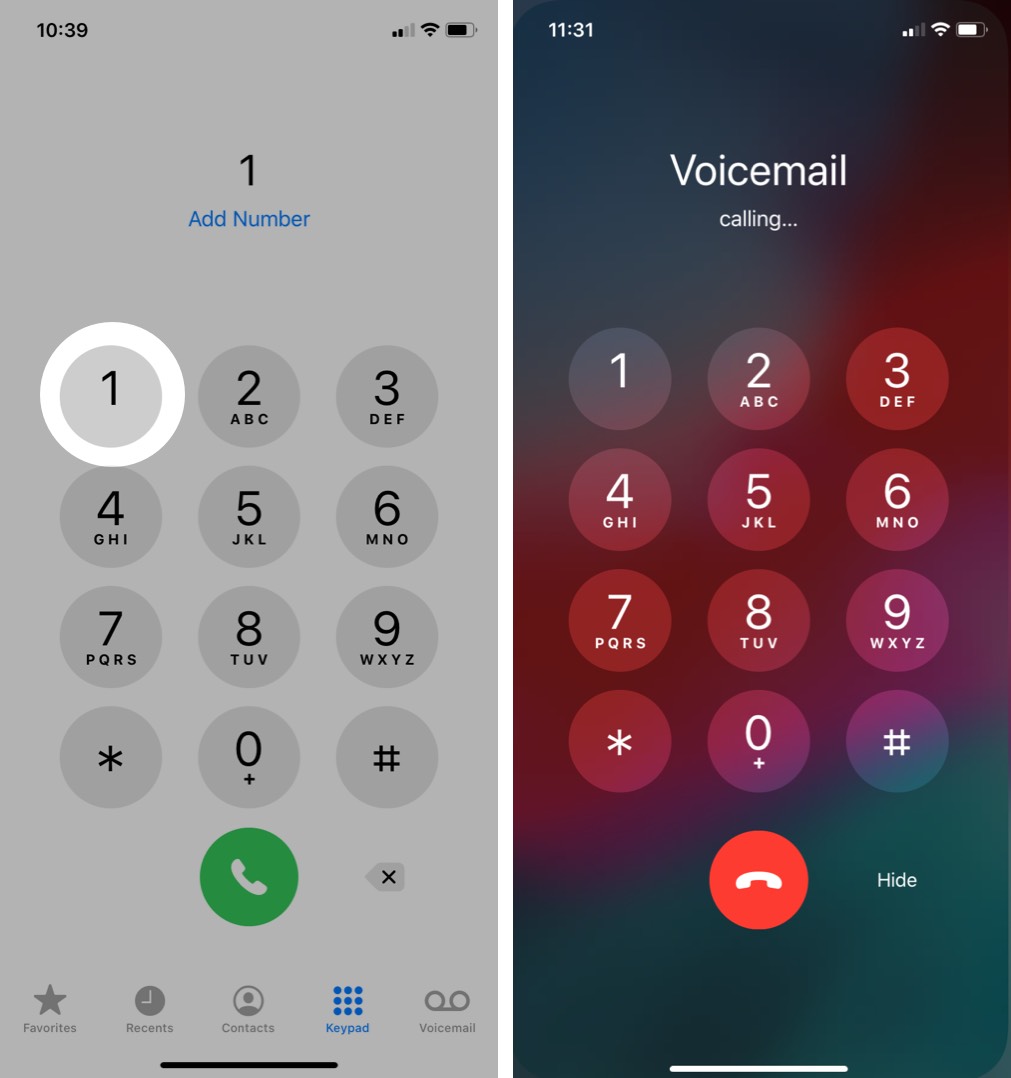
Buộc đóng và mở lại ứng dụng điện thoại
Để buộc đóng ứng dụng Điện thoại, trên iPhone X và sau đó vuốt lên và giữ. Trên iPhone 8 và trước đó nhấn đúp nút Home. Bạn sẽ thấy tất cả các thẻ ứng dụng mở. Vuốt hoặc kéo thẻ ứng dụng Điện thoại lên trên cùng để buộc bỏ nó. Sau đó, khởi chạy lại nó Điều này có thể khắc phục sự cố thư thoại không hoạt động trên thiết bị của bạn.
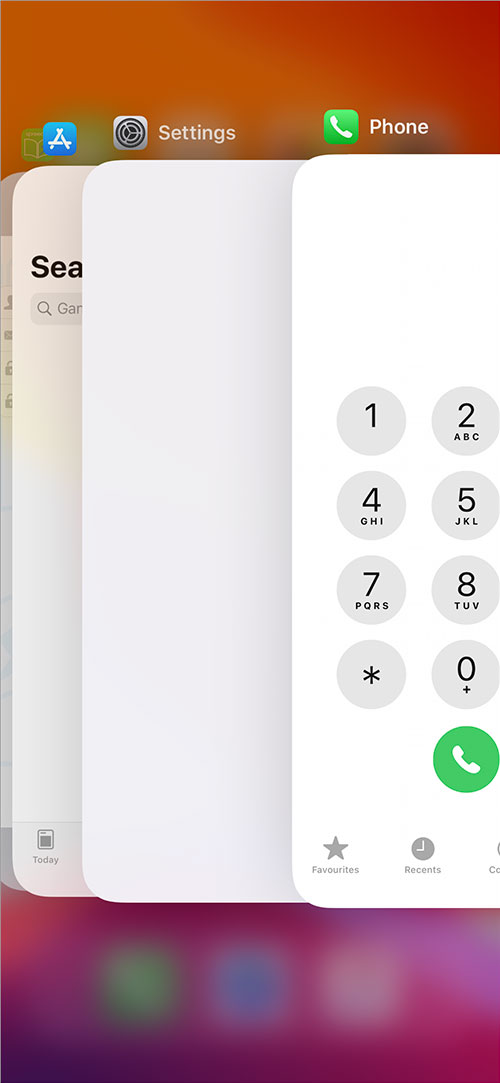
Chuyển đổi dịch vụ di động BẬT và TẮT
Bạn có thể tắt và sau đó bật Dịch vụ di động từ Cài đặt ứng dụng hoặc Trung tâm điều khiển.
Ra mắt Cài đặt ứng dụng → Di động → Tắt bật tắt cho Dữ liệu di động → Sau 30 giây, bật lại
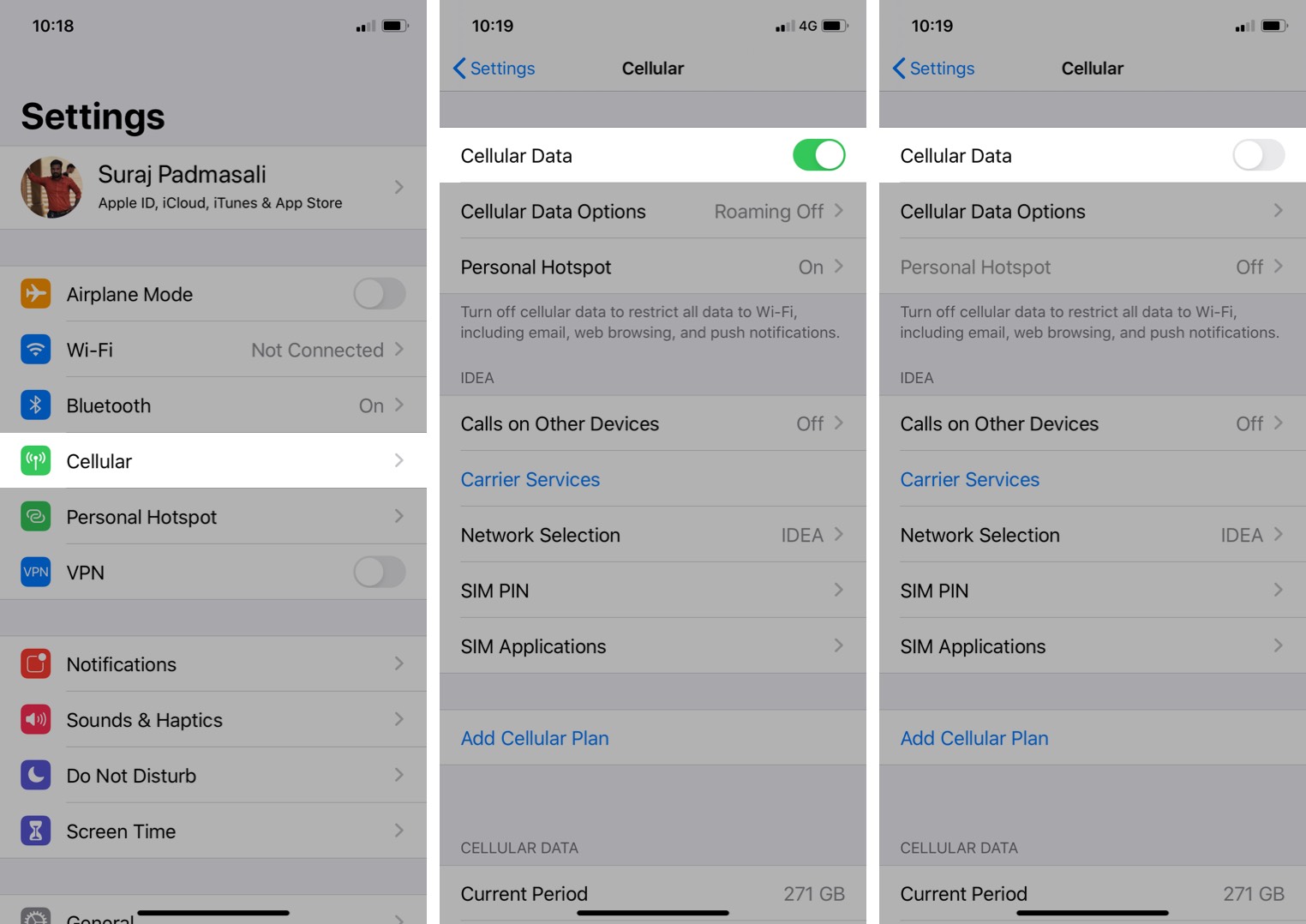
Switch Trên va Switch Tắt chế độ máy bay
Bạn cũng có thể làm điều này từ Trung tâm điều khiển hoặc ứng dụng Cài đặt.
Bươc #1. Trên iPhone X hoặc sau đó, vuốt xuống từ trên cùng bên phải của màn hình (nơi có chỉ báo pin). Trên điện thoại Iphone 8 hoặc sớm hơn, Kéo mạnh lên từ dưới cùng của màn hình.
Bươc #2. Nhấn vào biểu tượng máy bay để biến Chế độ máy bay BẬT và vô hiệu hóa tất cả các kết nối.
Bươc #3. Sau 30 giây, chạm vào biểu tượng máy bay tương tự để trở về chế độ bình thường.
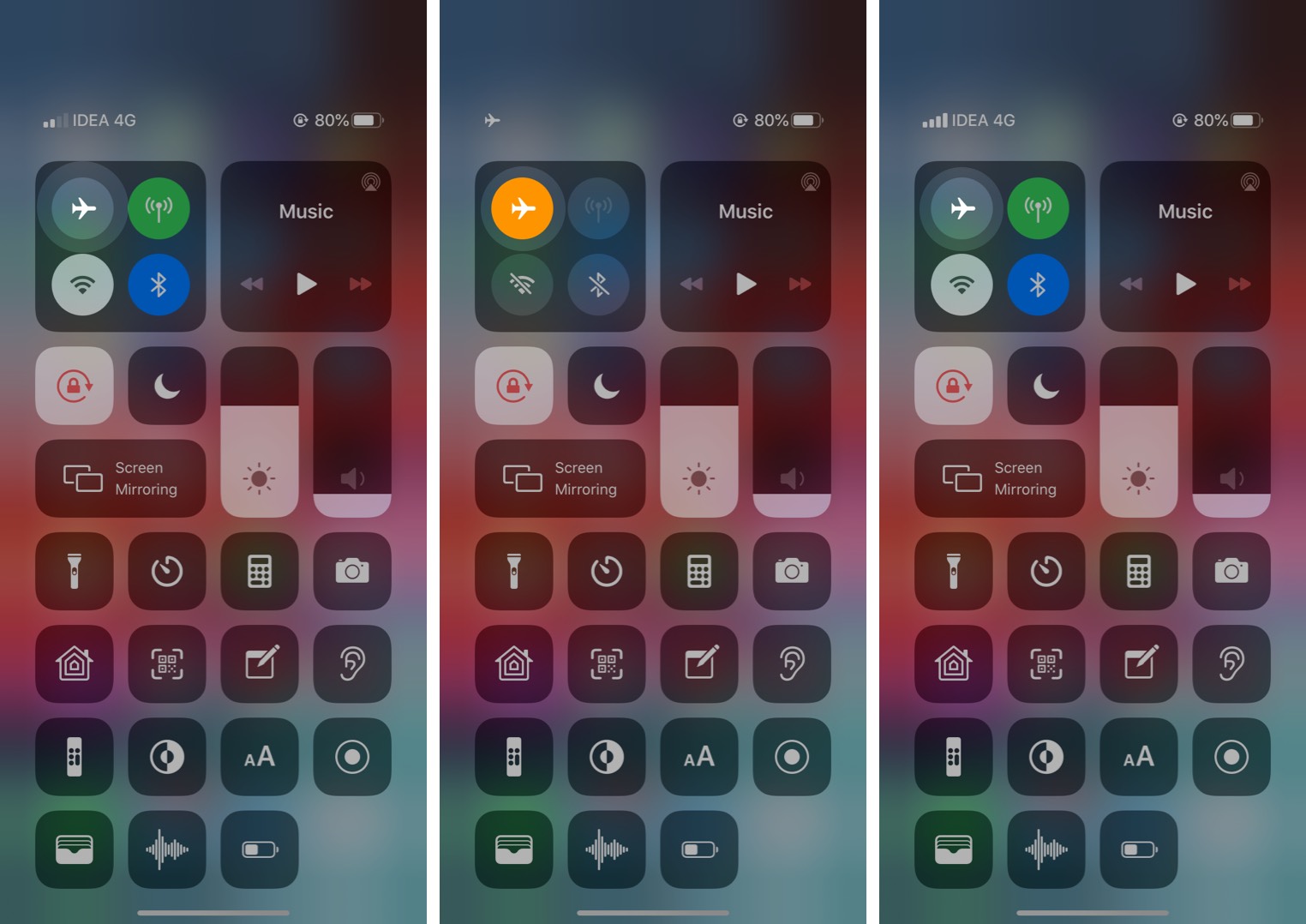 Điều này rất có thể sẽ khắc phục vấn đề thư thoại không hoạt động.
Điều này rất có thể sẽ khắc phục vấn đề thư thoại không hoạt động.
Khởi động lại iPhone của bạn để giải quyết vấn đề thư thoại không hoạt động
Khởi động lại một thiết bị được coi là một trò đùa, nhưng đó là lợi thế và bạn phải thường xuyên khởi động lại tất cả các thiết bị của mình. Vì bạn đang gặp vấn đề với thư thoại, bạn nên tiếp tục và khởi động lại iPhone của mình. Nó có thể khắc phục vấn đề thư thoại của bạn.
Kiểm tra và cài đặt Cập nhật cài đặt nhà cung cấp
Mở Cài đặt ứng dụng → Chung → Trong khoảng → Nếu có bản cập nhật, bạn sẽ thấy một cửa sổ bật lên. → Nhấn Cập nhật.
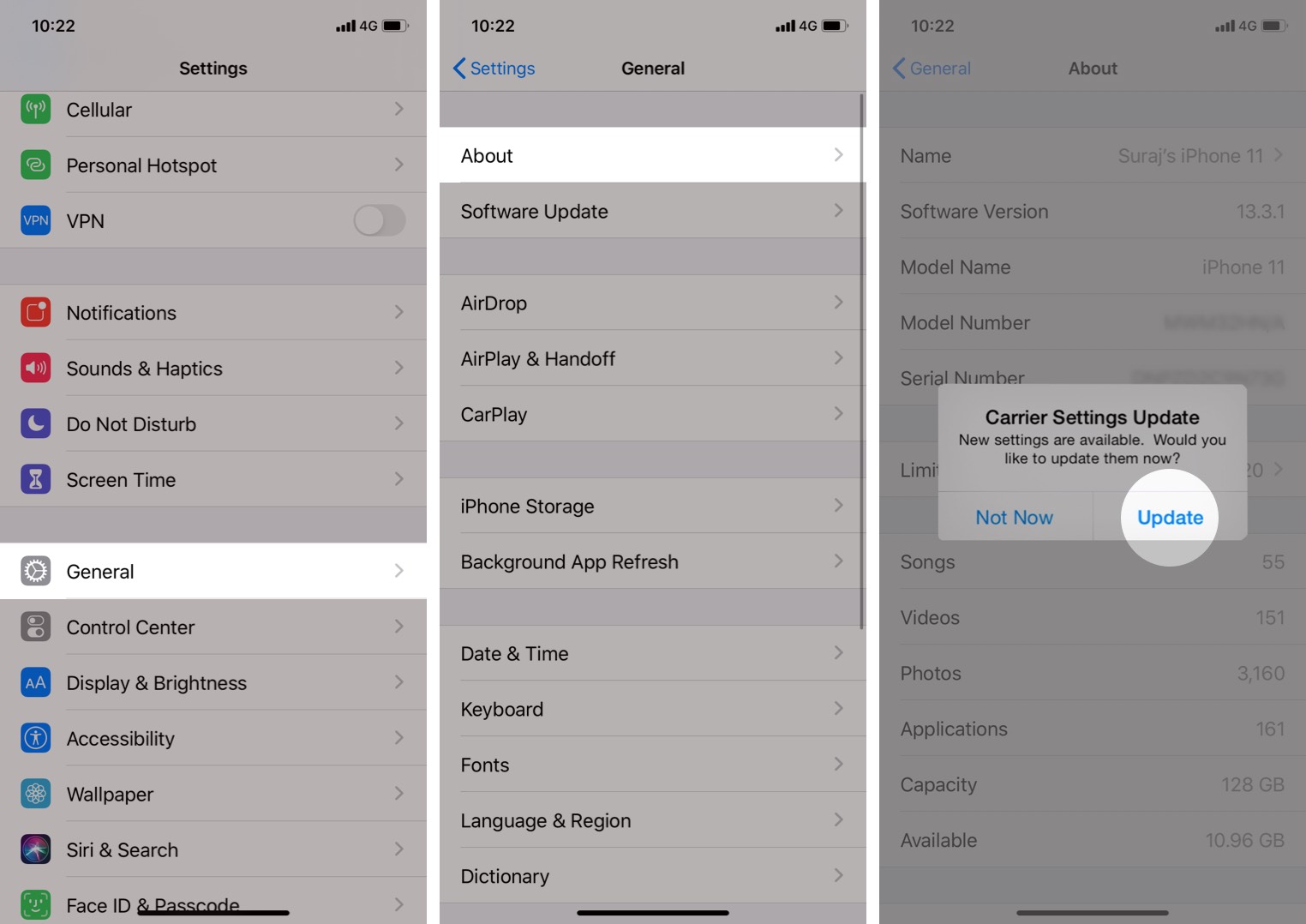
Vô hiệu hóa Wi-Fi trên iPhone của bạn
Một số người đã tìm thấy thành công và có thể khắc phục thành công tai nạn thư thoại khi họ tạm thời tắt Wi-Fi trên iPhone của họ. Bạn cũng có thể cho hack này đi.
Để tắt Wi-Fi, hãy đi đến Trung tâm điều khiển và chạm vào biểu tượng Wi-Fi. Bây giờ hãy thử sử dụng thư thoại.
Bạn cũng có thể đi đến Cài đặt ứng dụng → Wifi → và nhấn vào nút bật tắt để tắt hoàn toàn. Noe thử sử dụng thư thoại.
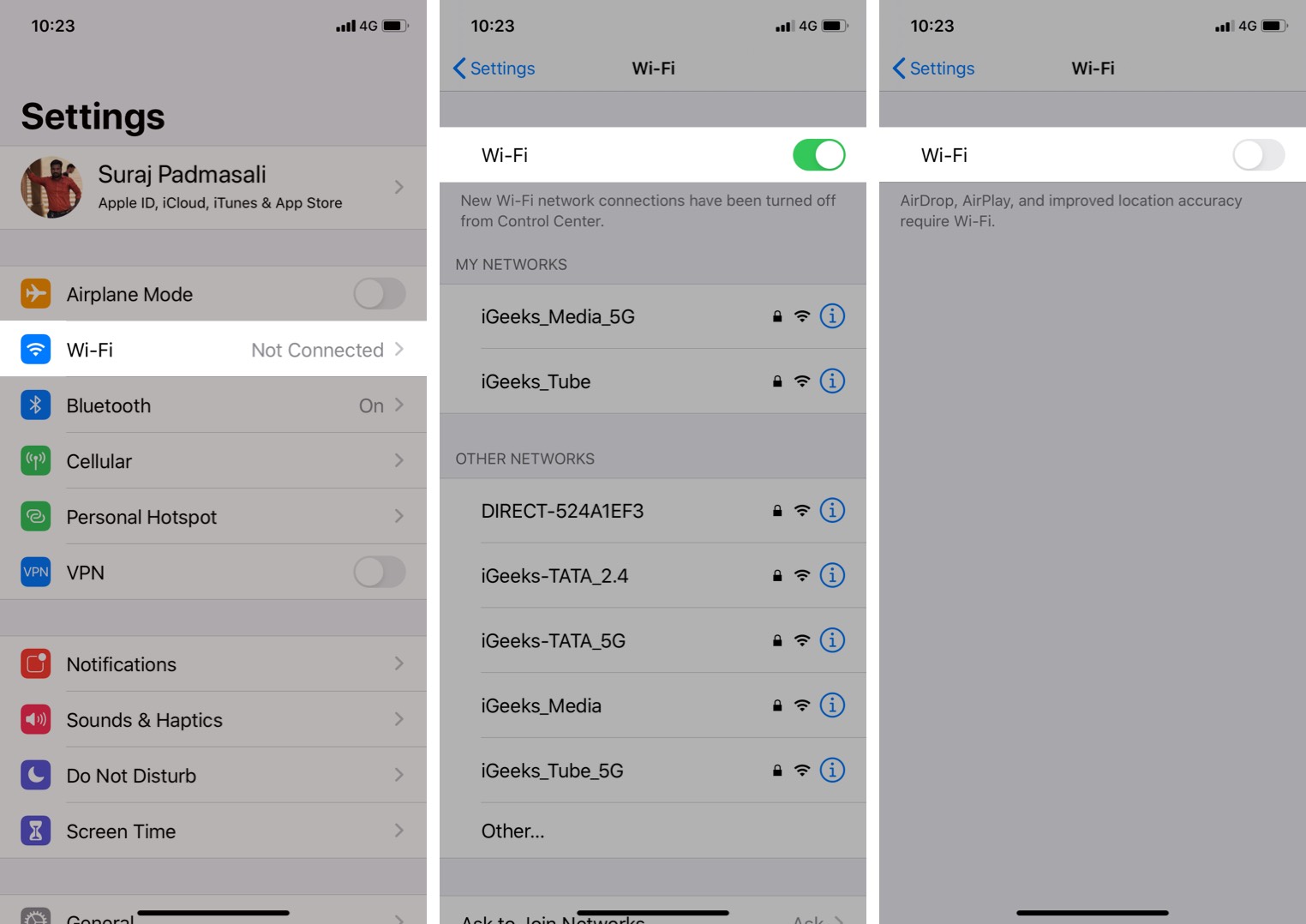
Để Thư thoại hoạt động chính xác, hãy đảm bảo Chuyển tiếp cuộc gọi bị tắt
Nếu bạn đã thiết lập chuyển tiếp cuộc gọi, nó có thể gây ra xung đột với thư thoại. Để tắt Chuyển tiếp cuộc gọi hoặc đảm bảo rằng nó không được bật:
Đi qua Cài đặt ứng dụng → Điện thoại → Chuyển hướng cuộc gọi → Đảm bảo chuyển đổi là Tắt.
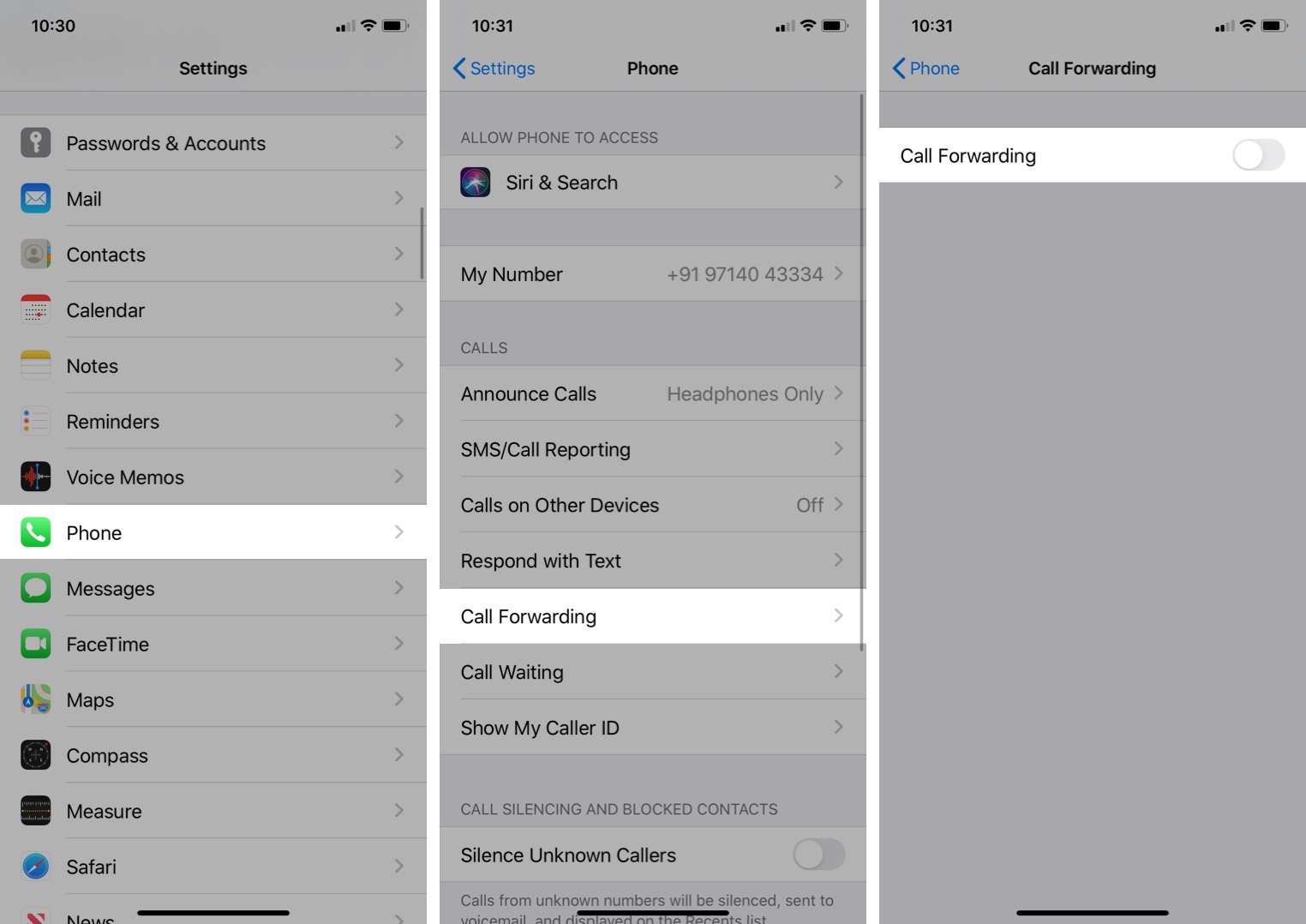
Đặt lại múi giờ và đặt ngày & giờ tự động
Đối với hầu hết người dùng, bạn nên để thiết bị của mình tự động đặt thời gian. Để đảm bảo rằng múi giờ của bạn và các cài đặt tương tự như vậy là chính xác:
Mở Cài đặt ứng dụng → Chung → Ngày giờ → Bật bật tắt cho Đặt tự động.
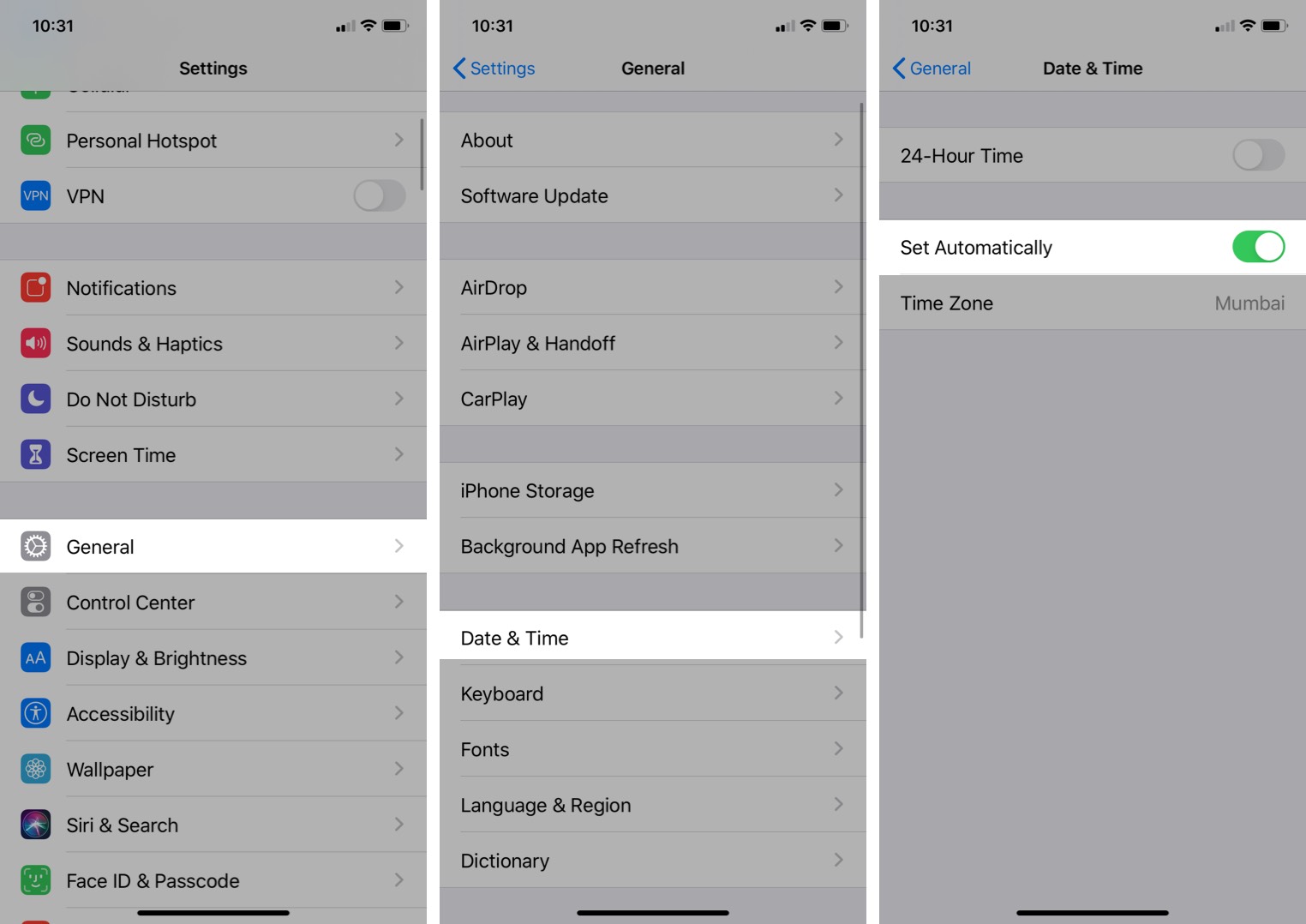
Đặt lại mật khẩu thư thoại
Để khắc phục sự cố này, một phương pháp khác bạn có thể thử là thay đổi mật khẩu Thư thoại. Bạn có thể làm như vậy bằng cách đăng nhập vào trang web của nhà cung cấp dịch vụ của bạn. Bạn cũng có thể liên hệ với dịch vụ khách hàng của họ để được hỗ trợ. Một số nhà cung cấp mạng cũng cho phép bạn làm như vậy thông qua ứng dụng di động của họ. Ngoài ra, bạn có thể đặt lại mật khẩu thư thoại của mình từ ứng dụng Cài đặt.
Bươc #1. Đi đến Cài đặt ứng dụng → Điện thoại → Thay đổi mật khẩu thư thoại.
Bươc #2. Nhập mật khẩu mới.
Trong trường hợp bạn quên mật khẩu thư thoại, bạn sẽ phải liên hệ với nhà cung cấp dịch vụ không dây.
Đặt lại cài đặt mạng để khắc phục sự cố thư thoại
Không có gì ở trên giúp? Vâng, đã đến lúc thiết lập lại các cài đặt mạng. Hãy biết rằng won won này xóa dữ liệu của bạn.
Hướng đến Cài đặt ứng dụng → Chung → Cài lại → Đặt lại Cài đặt mạng → Nhập mật khẩu của bạn → Đặt lại Cài đặt mạng.
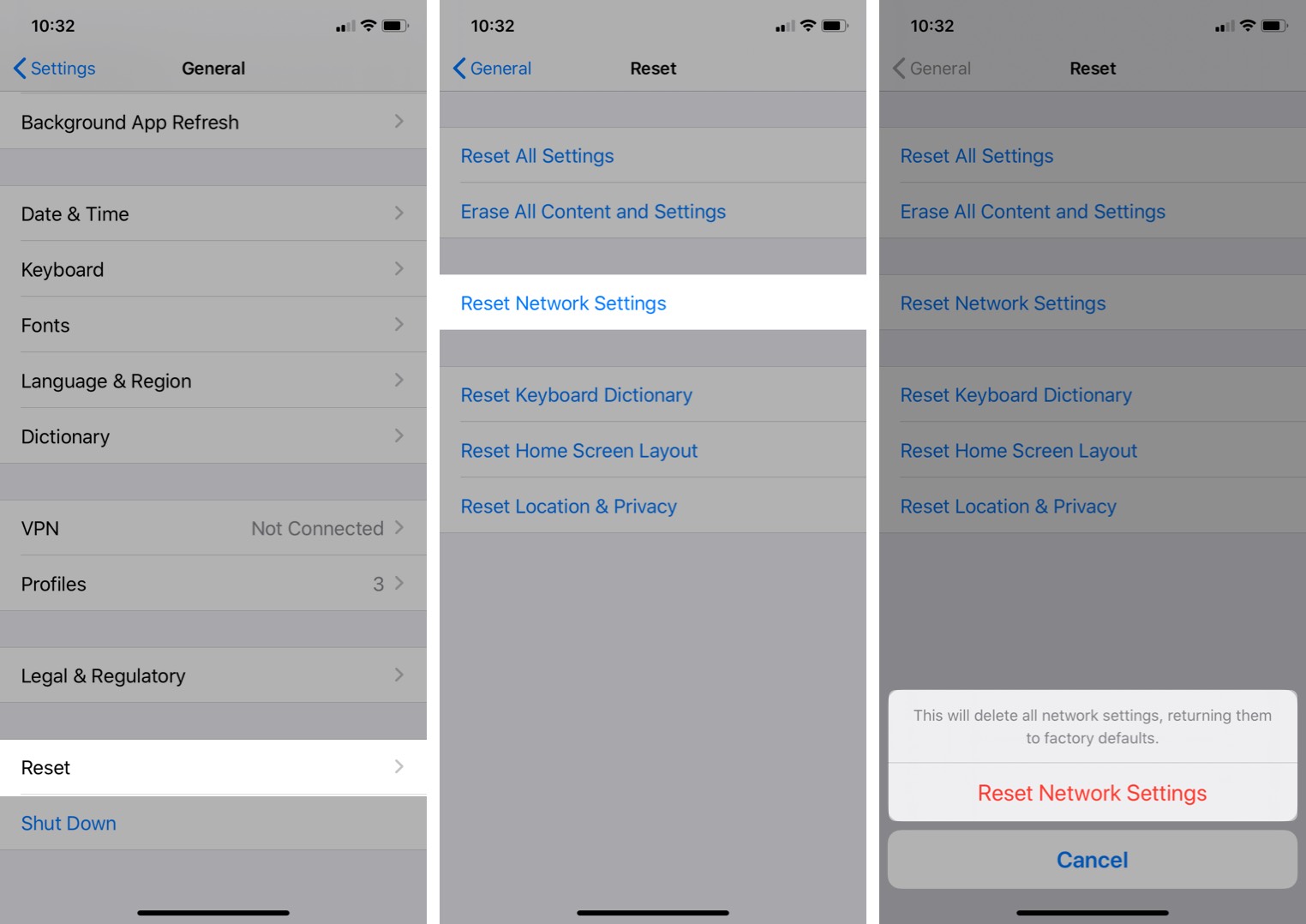
Liên hệ với nhà cung cấp dịch vụ của bạn
Nếu thậm chí đặt lại cài đặt mạng không thể mang lại kết quả tích cực, đã đến lúc gọi cho bộ phận hỗ trợ nhà mạng của bạn hoặc ghé thăm họ.
Tiếp xúc Apple Ủng hộ
Bài viết trực tuyến hoặc YouTube video không thành công trong việc khắc phục vấn đề của bạn? Trong trường hợp này, Apple Hỗ trợ là biện pháp cuối cùng. Bạn có thể liên hệ với họ hoặc đặt một cuộc hẹn gần nhất Apple Cửa hàng.
Đang ký
Đây là một số giải pháp để khắc phục sự cố bạn gặp phải liên quan đến thư thoại trên iPhone. Thực tế là thư thoại có thể ngừng hoạt động hoàn toàn hoặc hoạt động chính xác vì nhiều lý do. Tôi hy vọng một trong số họ đã có thể giải quyết vấn đề của bạn.
Bạn có thể muốn xem qua
Hãy cho chúng tôi biết bạn nghĩ gì về các bản sửa lỗi này trong phần bình luận phía dưới. Kết nối với chúng tôi trên Facebook, Twittervà Instagram. Trong khi bạn ở đây, đừng quên tải xuống ứng dụng iOS của chúng tôi.
